Arreglar el reproductor de Windows Media no funciona en Windows 10/11
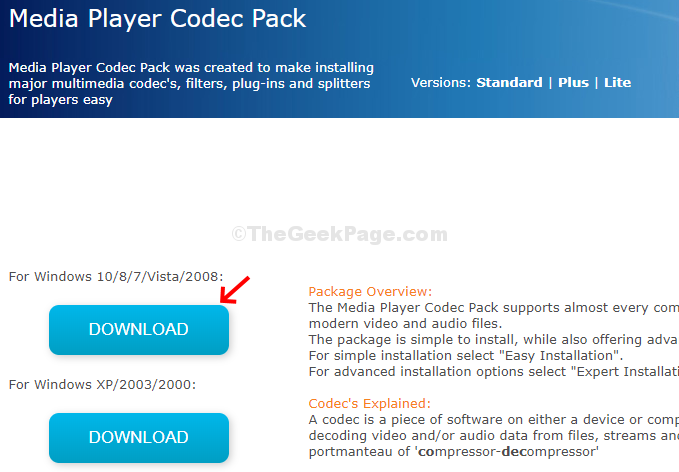
- 2013
- 595
- Hugo Vera
Tiene su reproductor de Windows Media en su Windows 10 dejó de funcionar o ya no reproduce archivos MP4 y DVD? Bueno, estos son algunos de los problemas comunes del reproductor de Windows Media reportados por muchos usuarios de Windows 10. Sin embargo, la buena noticia es que hay un par de soluciones para resolver este tipo de problema. Veamos como.
Tabla de contenido
- Método 1: Uso de servicios
- Método 2: Uso
- Método 3: Uso de características
- Método 4: Uso del paquete de códec
Método 1: Uso de servicios
Paso 1: Escritorio > Haga clic Comenzar Button> Box de búsqueda> Tipo Servicios > Haga clic en el resultado.
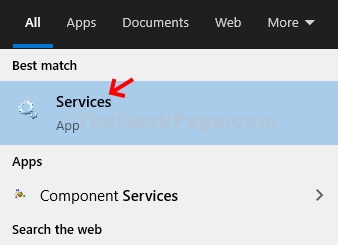
Paso 2: Servicios Ventana> lado derecho del panel> debajo Nombre > Desplácese hacia abajo> Doble: haga clic en Servicios de intercambio de redes de Windows Media Player.
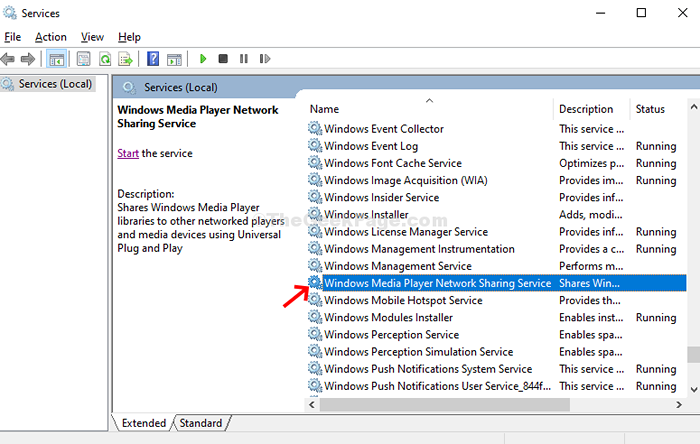
Paso 3: Siguiente ventana> General pestaña> Puesta en marcha Tipo> Automático> Aplicar > DE ACUERDO.
Etapa 4 - Haga clic en Comenzar Para comenzar el servicio.
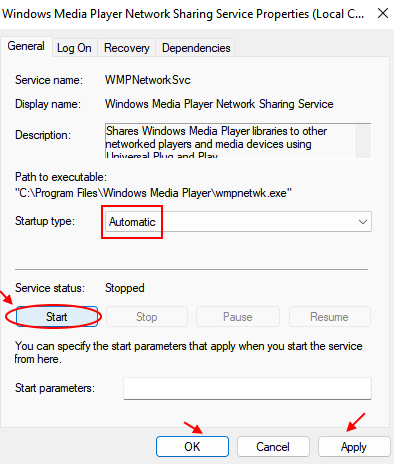
Esto debería resolver el problema de Windows Media Player y debería reproducir videos normalmente ahora.
Método 2: Uso
Paso 1: Clickea en el Comenzar Button> Box de búsqueda> Tipo Panel de control > Haga clic en el resultado.
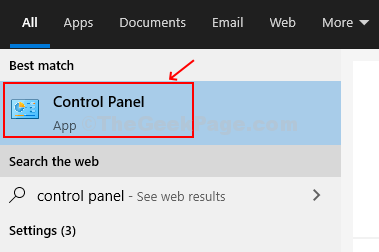
Paso 2: Panel de control > Ver por iconos grandes> haga clic en Solución de problemas.
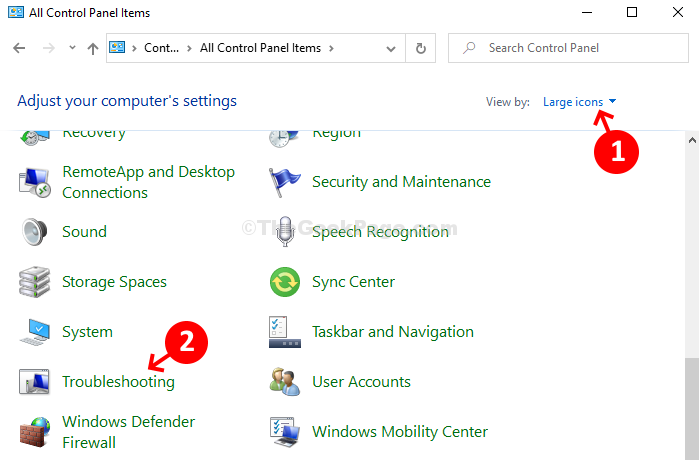
Paso 3: Solución de problemas Ventana> En el lado izquierdo del panel, haga clic en Ver todo.
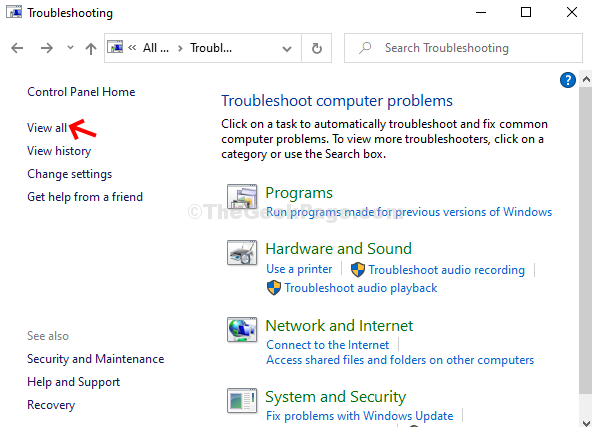
Etapa 4: Siguiente> Desplácese hacia abajo> Haga clic en el Biblioteca de reproductor de Windows Media.
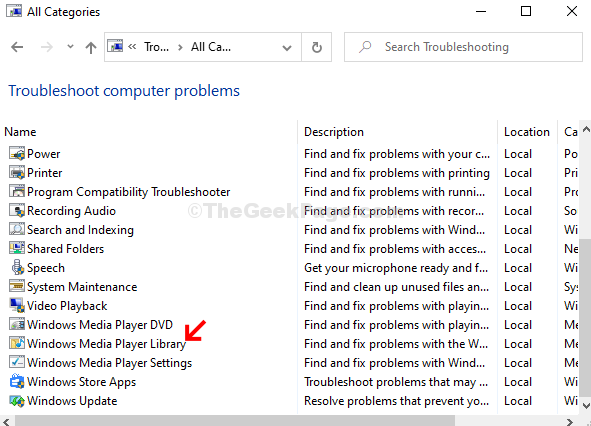
Paso 5: Siguiente ventana > hacer clic Próximo.

Paso 6: Espere hasta que detecte y encuentre algún problema con el reproductor de Windows Media.
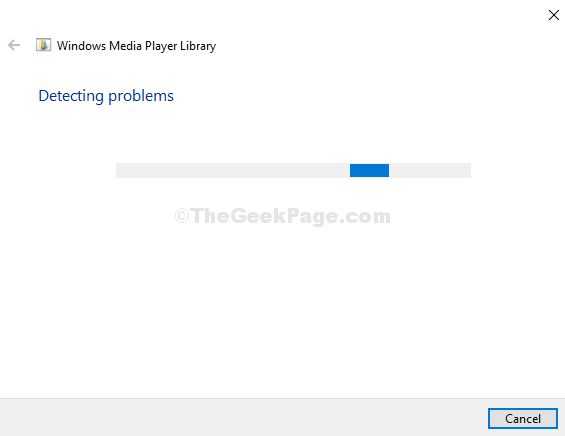
Paso 7: Si algún problema detectó> dos opciones> Aplicar esta revisión y Omita esta solución> haga clic en Aplicar esta revisión.
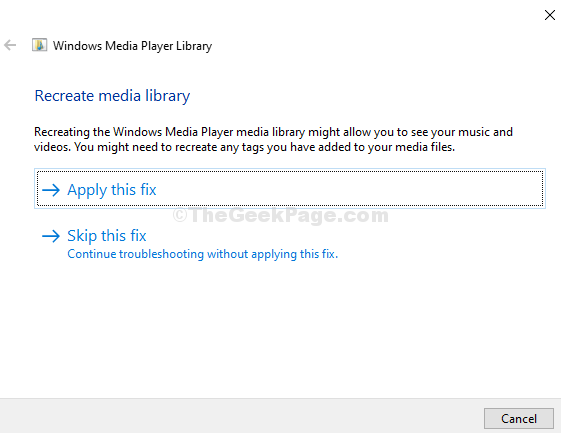
Paso 8: Resolución de problemas El error> muestra el error encontrado.
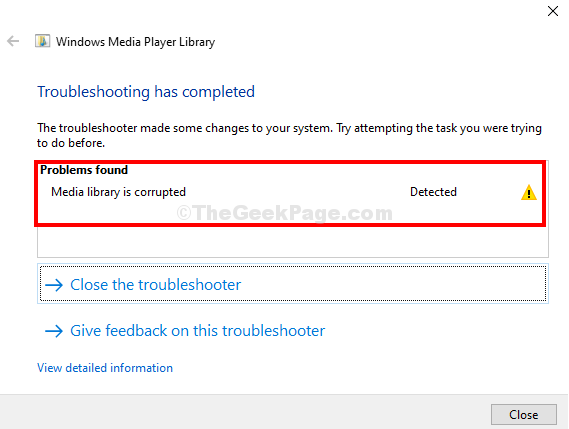
Esto debería solucionar tu problema. Sin embargo, si el problema persiste, intente el método 2.
Método 3: Uso de características
Paso 1: Buscar Características opcionales En el cuadro de búsqueda de Windows.
Paso 2 : Haga clic en Características opcionales del resultado de la búsqueda.
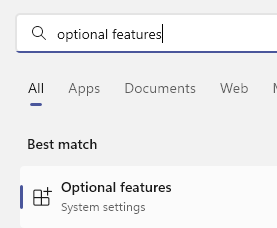
Paso 3: A continuación, desplácese hacia abajo> Haga clic en el (+) símbolo al lado de Características de los medios expandir> desmarque reproductor de medios de Windows > Sí.
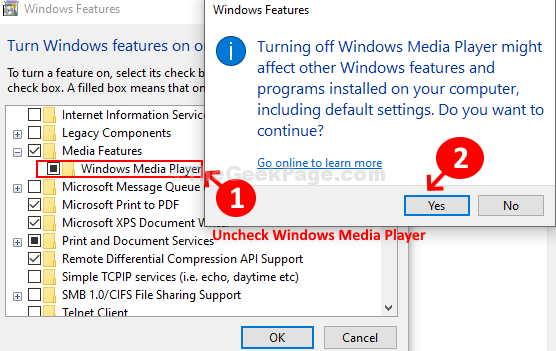
Etapa 4: Reanudar tu computadora
Ahora, cuando la computadora comience de nuevo, vuelva a encenderla nuevamente.
repetir Paso 1 a Paso 3 como anteriormente. Activar o desactivar las características de windows ventana> Características de los medios > Verificar reproductor de medios de Windows > Haga clic Sí para confirmar.
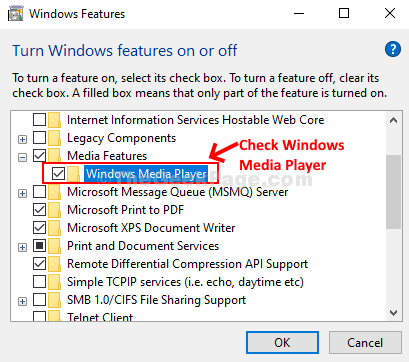
Su reproductor de Windows Media debe reproducir videos ahora, si el problema persiste, siga el método 3.
Método 4: Uso del paquete de códec
Paso 1: Abierto Google.comunicarse > Buscar paquete de códec de reproductor multimedia > Haga clic en el primer resultado.
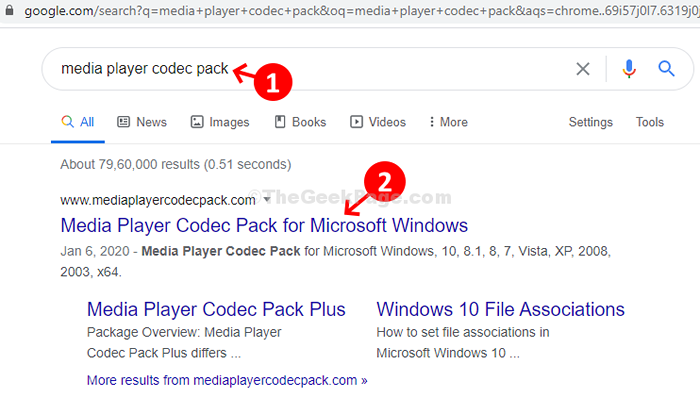
Paso 2: En la página web> Haga clic en Descargar > Espere a que se complete la descarga.
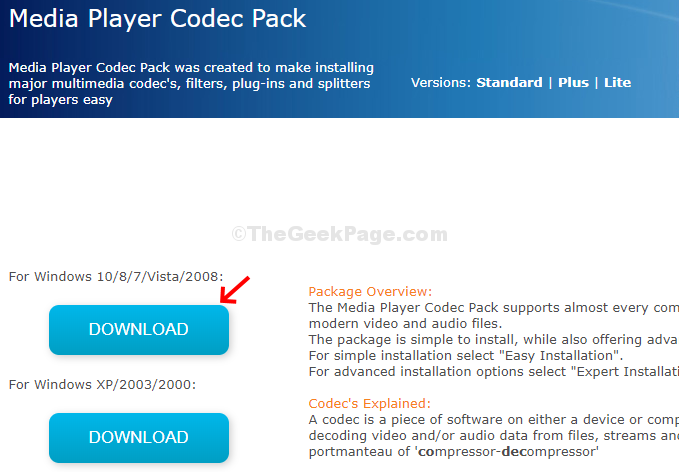
Paso 3: Haga doble clic en el Configuración archivo para instalar el paquete de códec de reproductor multimedia.
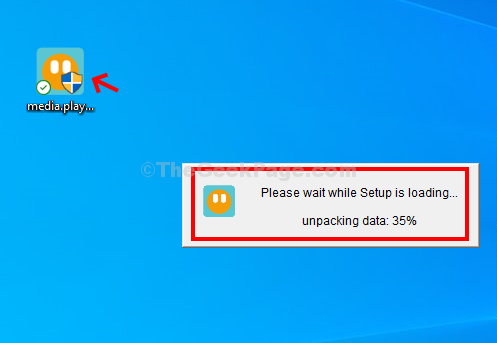
Ahora, simplemente siga las instrucciones para configurar el paquete de reproductor de códec de medios. Reinicie su computadora y su reproductor de Windows Media debería estar funcionando bien ahora.
- « Cómo optimizar su PC de Windows para juegos y rendimiento máximo
- Fix Microsoft Excel ha dejado de funcionar en Windows 10 »

